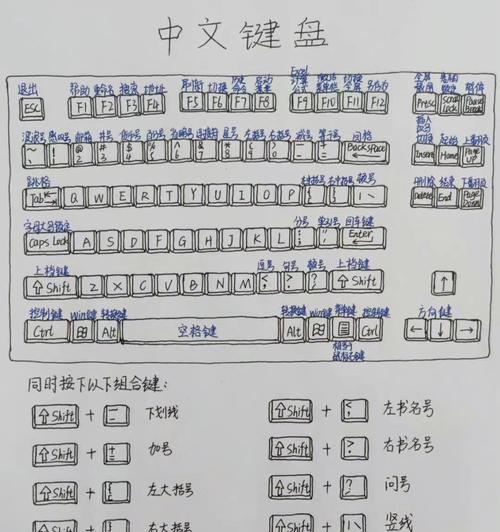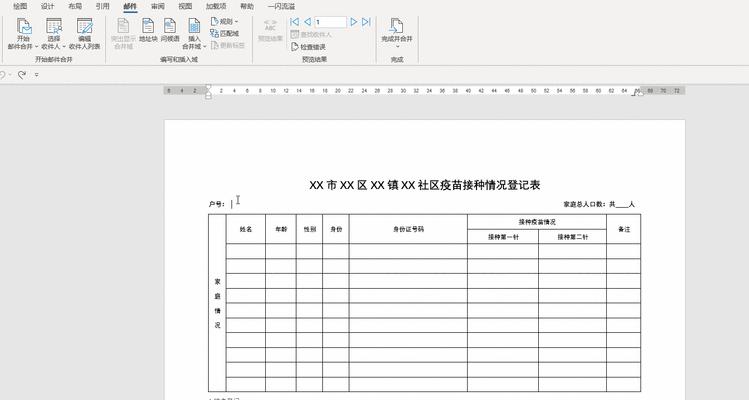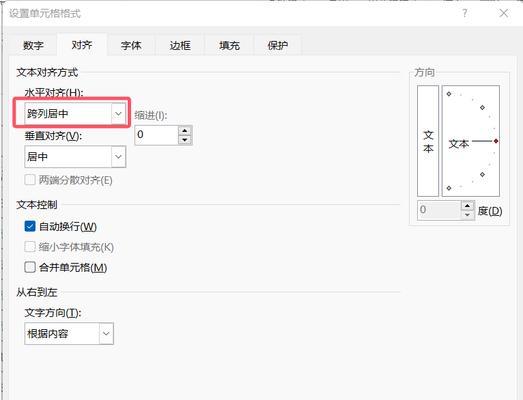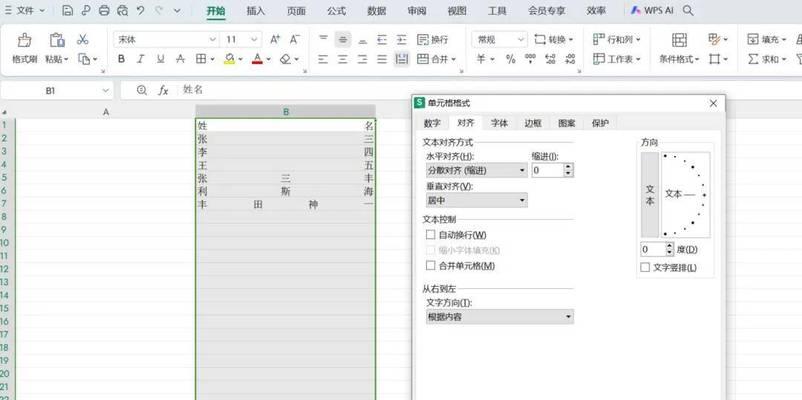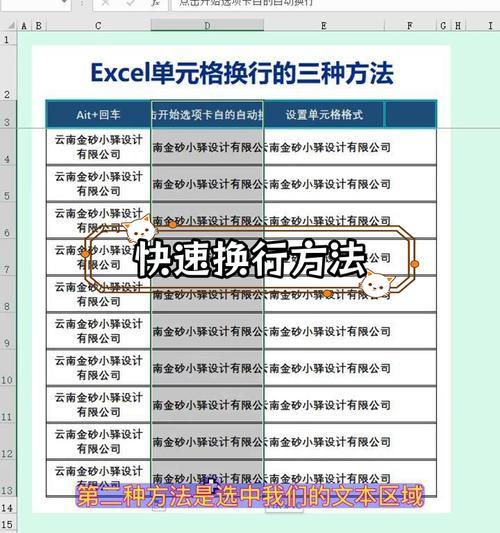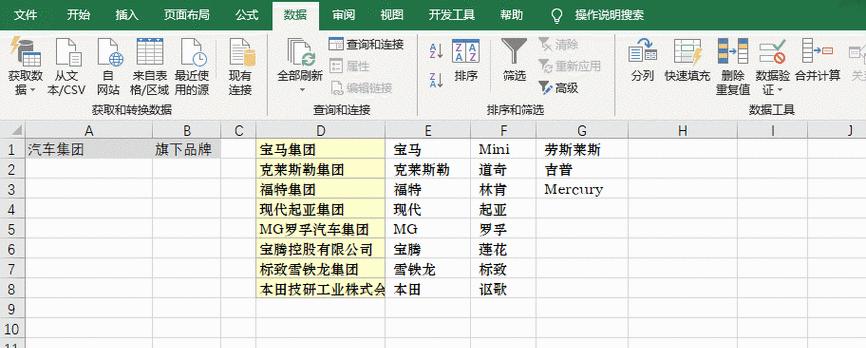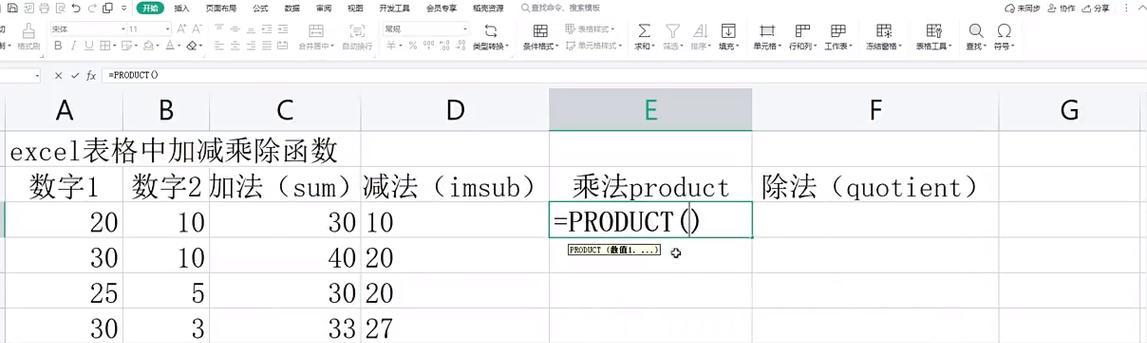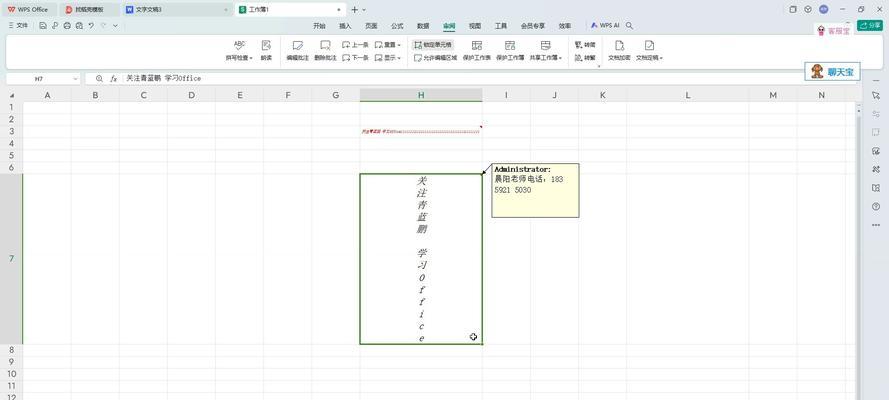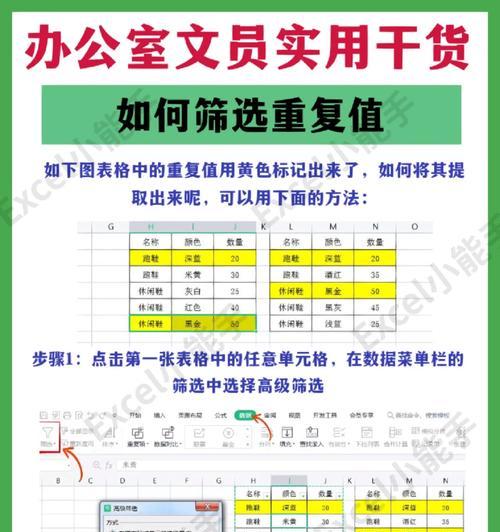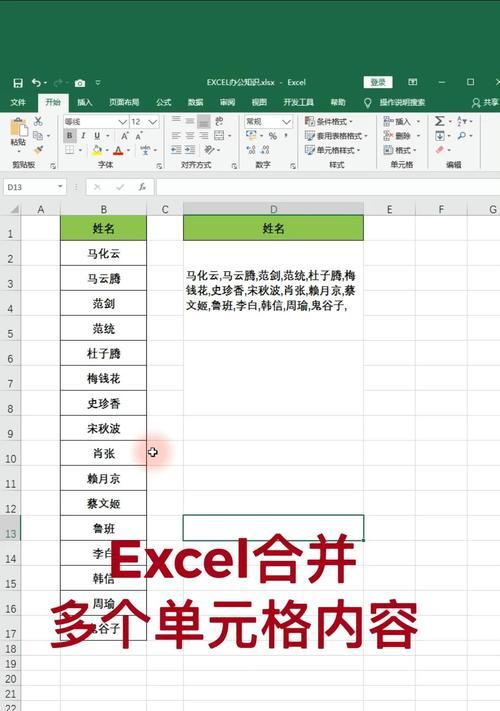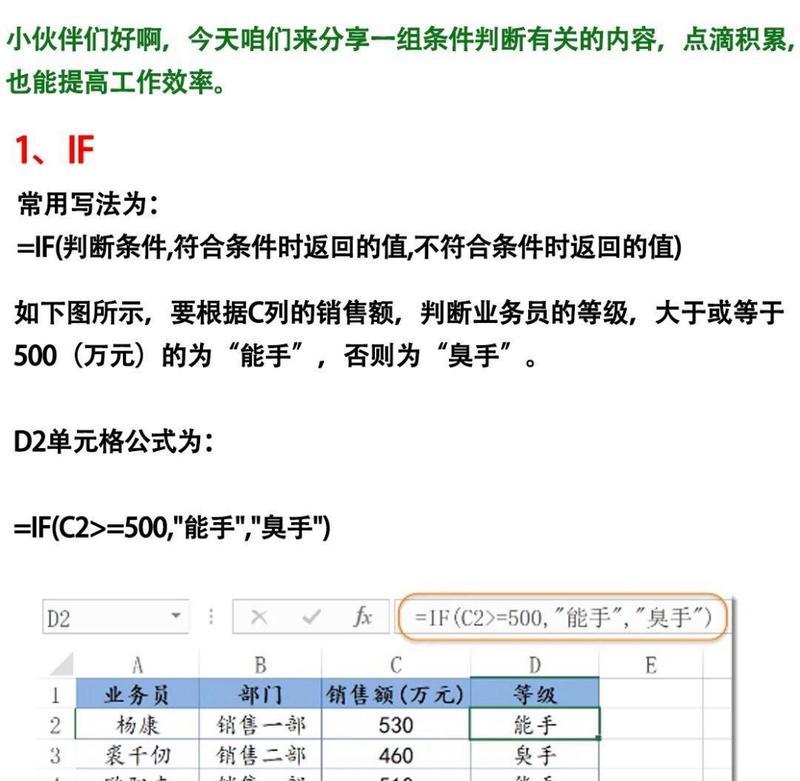excelif公式如何应用?函数使用方法是什么?
在处理数据、分析信息以及制作报告的过程中,Excel作为一个功能强大的工具,其内置的公式和函数是不可或缺的。无论是财务分析师、市场研究员,还是学生和教师,掌握Excel函数的使用都是一项重要技能。如何应用Excel公式呢?本文将深入解析Excel函数的使用方法,并以实例指导的方式,帮助读者高效运用这些工具,提高日常工作的效率。
一、了解Excel函数的基础概念
在开始之前,我们首先要了解什么是Excel函数。函数是Excel预设的公式,它可以在单元格中执行特定的计算任务。Excel提供了大量的函数,从基础的算术运算到复杂的统计分析,应有尽有。
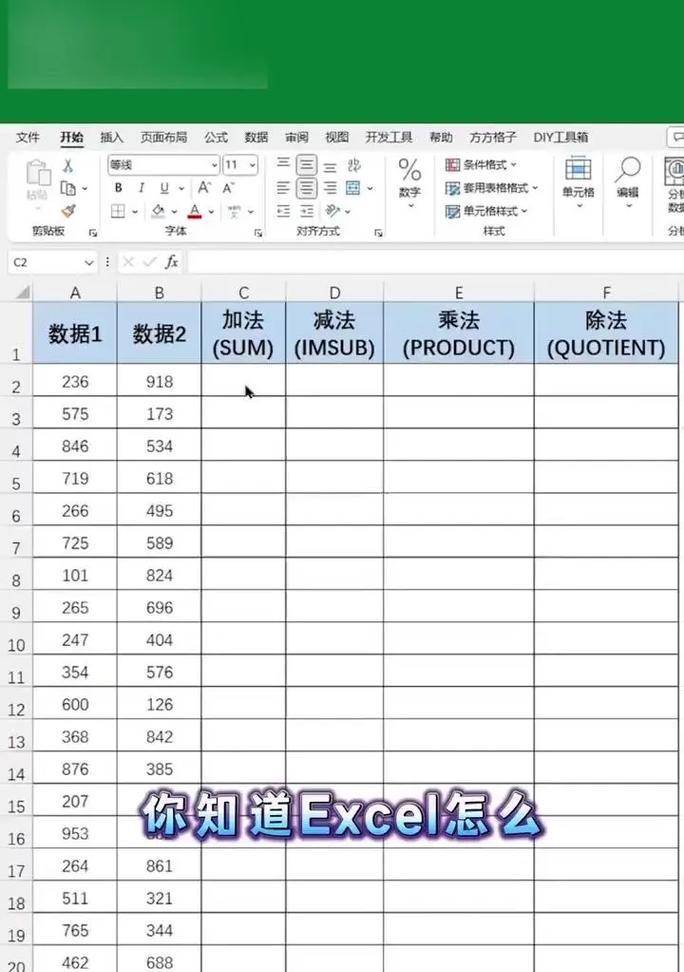
二、如何输入和使用Excel函数
1.函数的基本结构:
大多数Excel函数都遵循以下结构:
`=函数名称(参数1,参数2,...)`
2.输入函数的步骤:
步骤一:选择单元格
点击需要输入函数的单元格。
步骤二:输入等号“=”
这是开始写函数的标志。Excel是基于公式计算的,等号“=”告诉Excel接下来的内容是一个公式。
步骤三:输入函数名称
输入函数名称时,Excel会提供智能提示。即使你不确定函数的全部名称,也可以根据提示选择正确的函数。
步骤四:输入括号并添加参数
输入完函数名称后,按下回车键或空格键,Excel会自动添加括号。在括号内添加参数。参数可以是具体的数值,也可以是其他单元格的引用。
步骤五:完成函数输入,按回车键
完成参数的输入后,按回车键,Excel将执行该函数并显示计算结果。
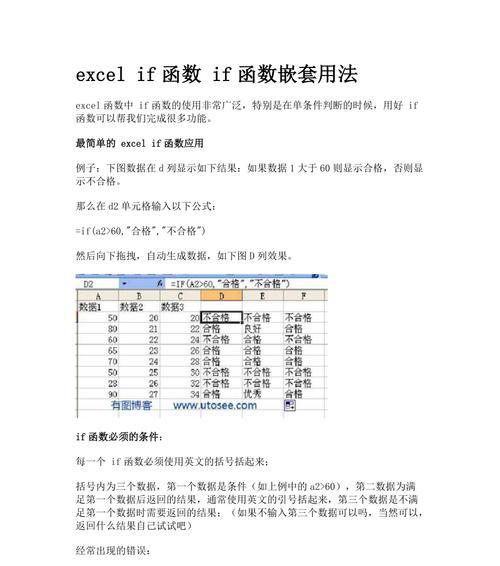
三、常见Excel函数使用示例
以下是几个常用Excel函数的使用示例:
1.SUM函数:求和
```
=SUM(A1:A5)
```
这个函数会计算A1到A5单元格中的数值总和。
2.AVERAGE函数:平均值
```
=AVERAGE(B1:B5)
```
此函数计算B1到B5单元格中的平均值。
3.IF函数:条件判断
```
=IF(C1>100,"优秀","需要提高")
```
如果C1单元格的值大于100,则显示“优秀”,否则显示“需要提高”。
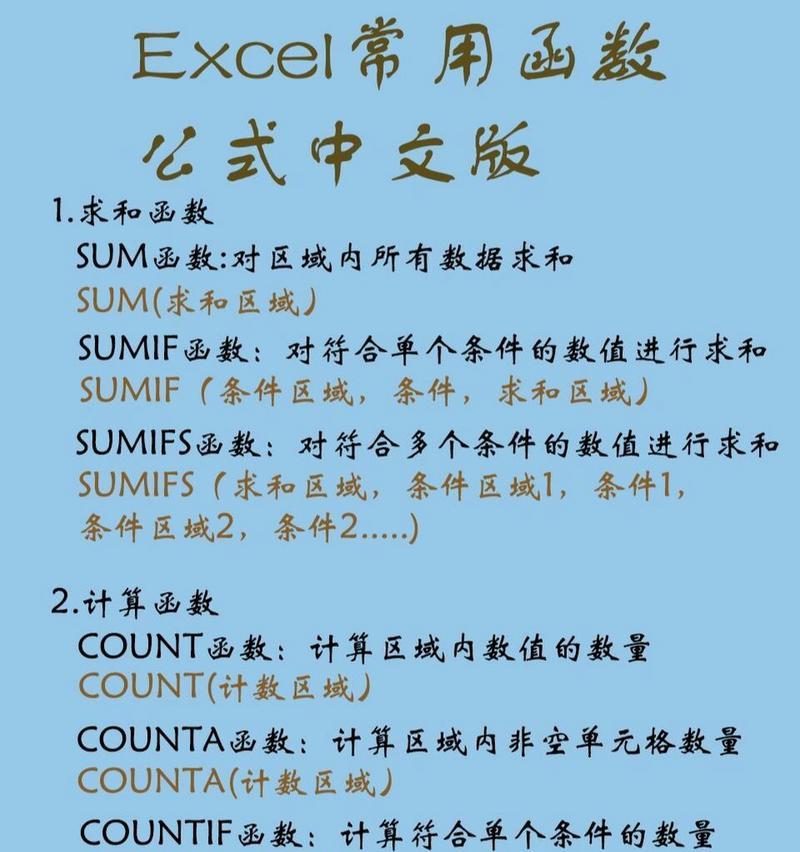
四、函数使用的高级技巧
1.复合函数的使用
函数可以嵌套使用,即函数可以作为另一个函数的参数。例如:
```
=IF(SUM(A1:A5)>300,"超过300","未超过300")
```
这个复合函数会先计算SUM函数的结果,然后根据其结果判断是否超过300。
2.使用函数名称的自动完成功能
在输入函数名称时,Excel会自动弹出智能提示,帮助用户快速找到正确的函数。
3.函数的动态引用
可以在函数中使用相对引用、绝对引用或混合引用,以适应不同情况下的数据动态变化。
五、常见问题与实用技巧
1.函数引用错误的解决方法
如果函数显示错误,常见的有VALUE!、REF!等,需要检查参数是否正确,引用的单元格是否存在。
2.如何利用Excel帮助系统学习函数
可以通过Excel的帮助系统查看函数的具体用法和参数含义。只需输入“=函数名称()”,然后按下F1键,即可查看到详细说明。
3.使用快捷键提高效率
如Ctrl+Shift+U可以折叠或展开公式栏,F9键可以计算选定的公式。
六、
综合以上,Excel函数的使用是提高工作效率的关键。通过掌握基础的函数结构、输入方法、常见函数示例及高级技巧,再结合实际问题的解决,即便是初学者也可以轻松运用Excel公式进行各种数据的处理与分析。随着对Excel使用的不断深入,函数将变得越来越简单,其带来的便利性和效率提升也会越发显著。
版权声明:本文内容由互联网用户自发贡献,该文观点仅代表作者本人。本站仅提供信息存储空间服务,不拥有所有权,不承担相关法律责任。如发现本站有涉嫌抄袭侵权/违法违规的内容, 请发送邮件至 3561739510@qq.com 举报,一经查实,本站将立刻删除。
- 站长推荐
-
-

Win10一键永久激活工具推荐(简单实用的工具助您永久激活Win10系统)
-

华为手机助手下架原因揭秘(华为手机助手被下架的原因及其影响分析)
-

随身WiFi亮红灯无法上网解决方法(教你轻松解决随身WiFi亮红灯无法连接网络问题)
-

2024年核显最强CPU排名揭晓(逐鹿高峰)
-

光芒燃气灶怎么维修?教你轻松解决常见问题
-

解决爱普生打印机重影问题的方法(快速排除爱普生打印机重影的困扰)
-

如何利用一键恢复功能轻松找回浏览器历史记录(省时又便捷)
-

红米手机解除禁止安装权限的方法(轻松掌握红米手机解禁安装权限的技巧)
-

小米MIUI系统的手电筒功能怎样开启?探索小米手机的手电筒功能
-

华为系列手机档次排列之辨析(挖掘华为系列手机的高、中、低档次特点)
-
- 热门tag
- 标签列表
- 友情链接